Win7系统电脑闹钟的设置方法
[摘要]Win7系统电脑闹钟要如何设置?我们都知道闹钟一般都是叫人起床,但是电脑闹钟有的时候还可以用来提醒一些工作事务,因为我们在工作的时候很容易会把一些要做的事情忘记了。那么究竟要如何设置呢?电脑闹钟怎么设置点击菜单,点击:所有程序,选择:附件系统工具,任务计划程序,并启动“任务计划...
Win7系统电脑闹钟要如何设置?我们都知道闹钟一般都是叫人起床,但是电脑闹钟有的时候还可以用来提醒一些工作事务,因为我们在工作的时候很容易会把一些要做的事情忘记了。那么究竟要如何设置呢?
电脑闹钟怎么设置
点击菜单,点击:所有程序,选择:附件
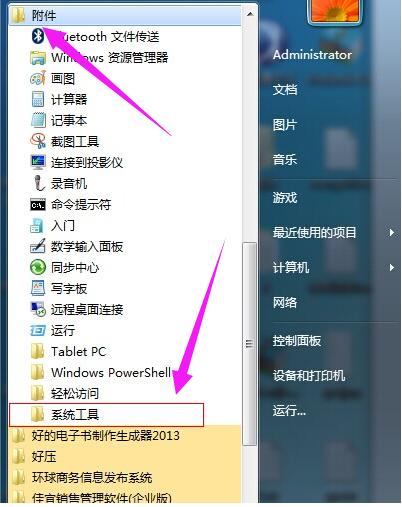
系统工具,任务计划程序,并启动“任务计划程序”
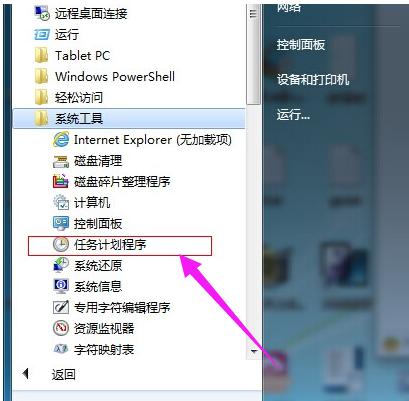
启动之后,
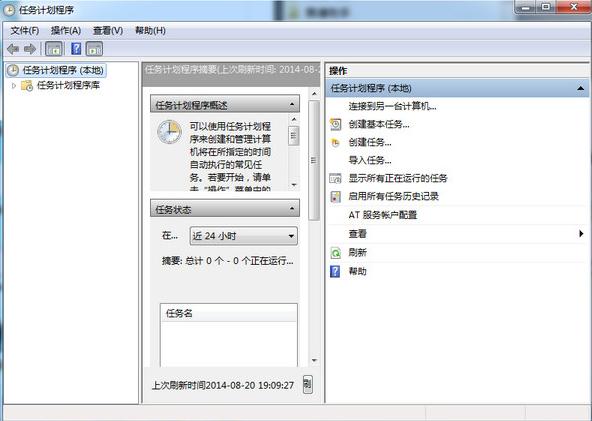
点击“操作”菜单,然后选择“创建任务”
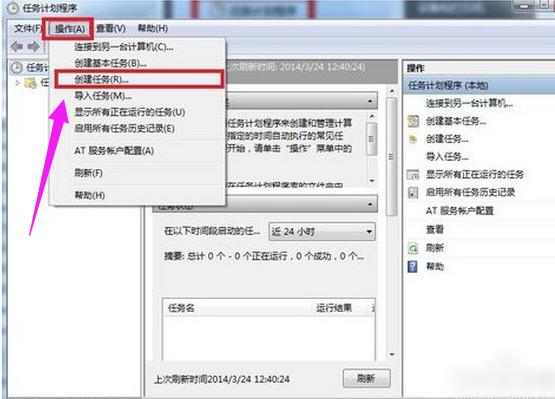
在创建任务窗口,点击“常规”选项卡,输入计划任务的信息
5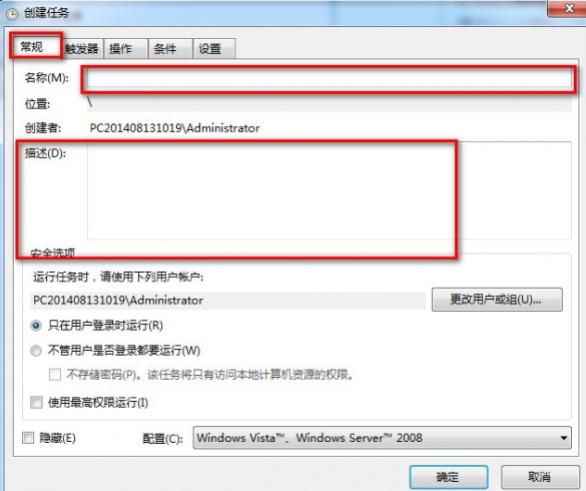
点击第二个选项卡“触发器”,单击左下角的“新建”,在新建触发器编辑框里输入那些信息,然后“确定”按钮
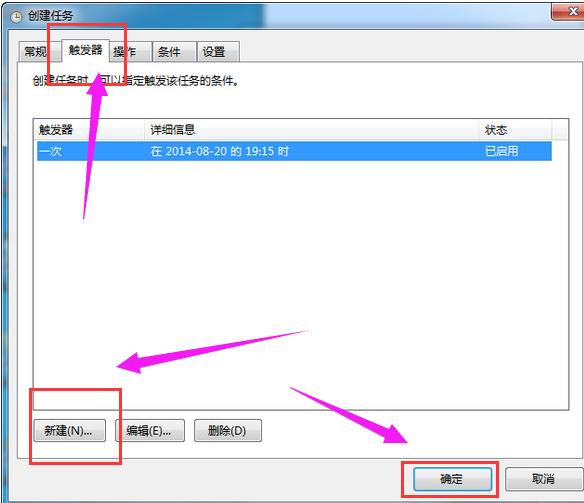
点击“操作”选项卡,再单击左下角的“新建”按钮,
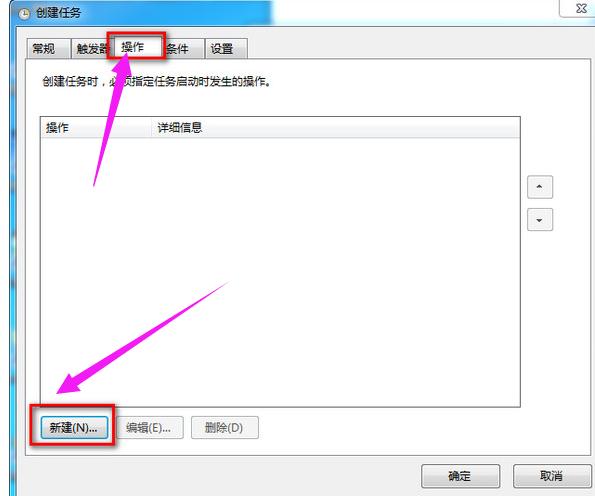
选择你要启动的程序,比如酷狗或者天天静听都可以,选择歌曲,然后单击“确定”按钮
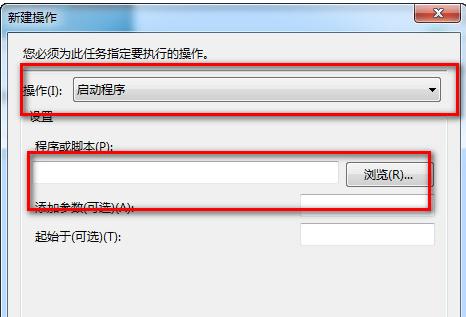
点击“条件”选项卡,勾选“唤醒计算机运行此程序”
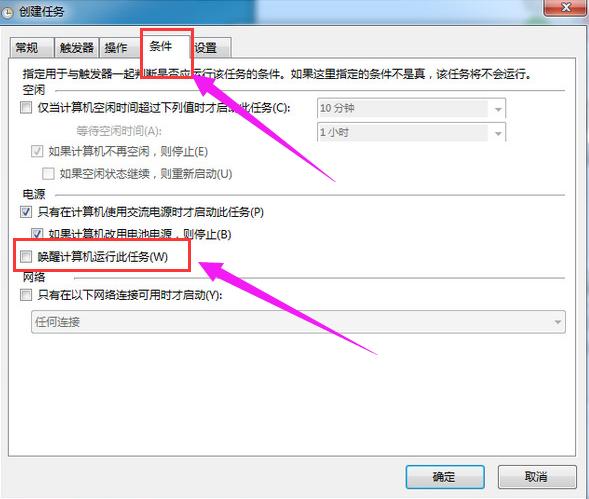
点击“设置”选项卡,勾选上“第二个”可以立即体验,回到任务计划程序窗口,点击右边的“启用”,如果设置没有问题,就会唱歌,如果没有反应,那就是设置有问题
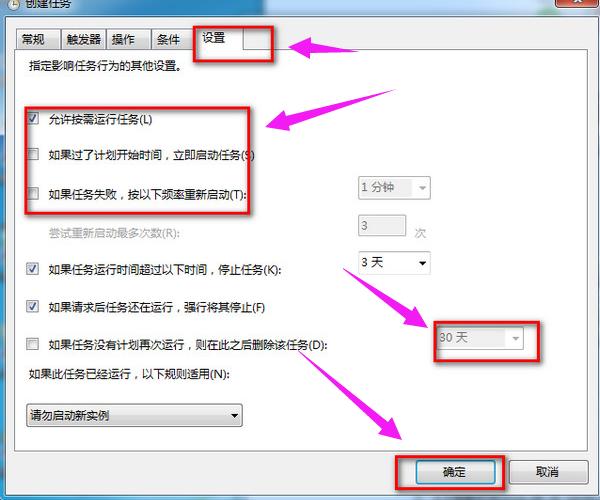
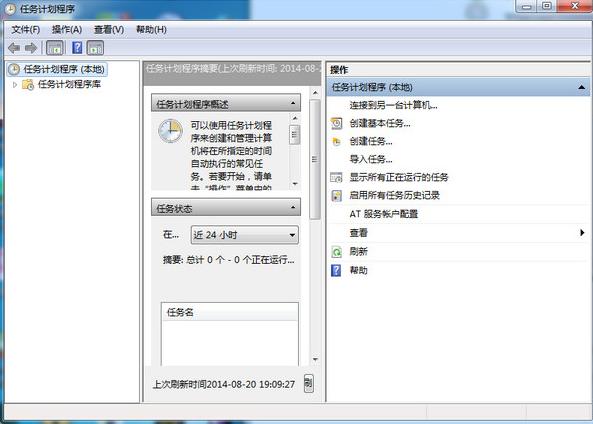
以上就是设置电脑闹钟的操作步骤。
windows 7 的设计主要围绕五个重点——针对笔记本电脑的特有设计;基于应用服务的设计;用户的个性化;视听娱乐的优化;用户易用性的新引擎。 跳跃列表,系统故障快速修复等,这些新功能令Windows 7成为最易用的Windows。
……